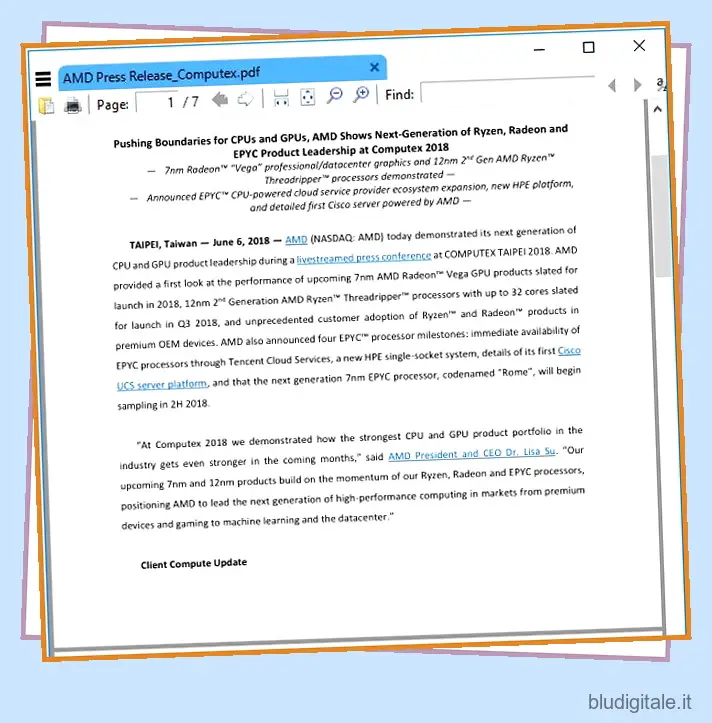Portable Document Format, o PDF, è stato sviluppato nei primi anni novanta come un modo per sostituire una serie di formati concorrenti come DjVu, Envoy, Fallaron, PostScript ecc. nei primi anni del World Wide Web. Con Adobe che lo controlla come formato proprietario fino al 2008, Adobe Reader è stato il lettore PDF preferito sui nostri computer per tutto il tempo che la maggior parte di noi può ricordare. Tuttavia, è gonfio, lento e la versione a pagamento è troppo costosa. Quindi, se stai cercando un’opzione gratuita e leggera, ecco le 10 migliori alternative ad Adobe Reader che puoi utilizzare sul tuo PC Windows.
Le migliori alternative ad Adobe Reader nel 2020
In questo articolo, abbiamo menzionato 10 app che puoi utilizzare per sostituire Adobe Reader su Windows 10 . Di seguito sono riportati i collegamenti rapidi a tutte le app incluse in questo elenco. Puoi fare clic sui collegamenti per passare rapidamente alle app che ritieni interessanti.
- Sumatra PDF
- Lettore Foxit
- Editor PDF X-Change
- Visualizzatore STDU
- Visualizzatore PDF Nitro
- Lettore SlimPDF
- Evince
- PhantomPDF
- pdfDoc
- Browser Web: Firefox, Chrome e Edge
1. Sumatra PDF
Se volete continuare a leggere questo post su "Le 10 migliori alternative ad Adobe Reader per Windows" cliccate sul pulsante "Mostra tutti" e potrete leggere il resto del contenuto gratuitamente. ebstomasborba.pt è un sito specializzato in Tecnologia, Notizie, Giochi e molti altri argomenti che potrebbero interessarvi. Se desiderate leggere altre informazioni simili a Le 10 migliori alternative ad Adobe Reader per Windows, continuate a navigare sul web e iscrivetevi alle notifiche del blog per non perdere le ultime novità.
Sumatra è un lettore PDF gratuito e open source che ha un’interfaccia utente semplice e intuitiva ed è leggero sulle risorse del tuo computer. Il programma è stato rilasciato per la prima volta nel 2006 ed è ospitato su Github, come molti dei suoi compatrioti open source. Ciò che è veramente notevole è che mentre Adobe Reader è un enorme download di 105 MB, Sumatra PDF pesa poco più di 4 MB.
La cosa migliore del programma è quanto è veloce rispetto ad altri programmi simili sul mercato. Si avvia quasi istantaneamente e rende anche documenti complessi in un batter d’occhio.
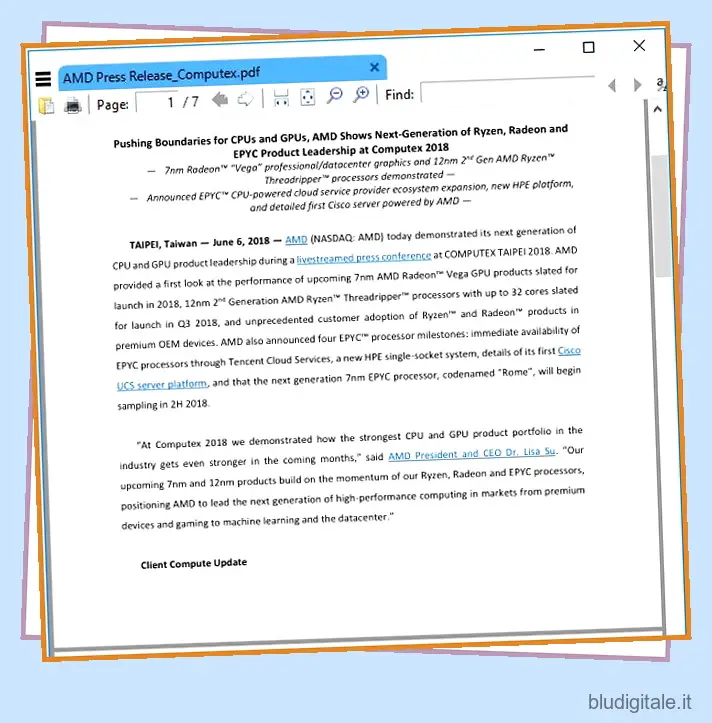
Sumatra PDF è, certamente, un po’ a corto di funzionalità rispetto ad alcuni dei suoi rivali, ma è dotato di un gran numero di scorciatoie da tastiera per aiutare gli utenti a navigare tra le pagine in modo rapido ed efficiente. Inoltre è disponibile in entrambe le versioni portatile e di installazione , quindi come utente puoi portarlo su un’unità flash USB per leggere documenti su qualsiasi computer ovunque.
Un altro punto da notare qui è che il programma è in grado di aprire non solo file PDF, ma è un lettore di ebook completo con la possibilità di leggere vari altri formati di file, come ePub, Mobi, XPS, CHM, DjVu, CBZ, CBR ecc. .
Professionisti:
- Ha una dimensione di soli 4 MB
- Senza costi
- App open source
- Velocissimo nell’aprire i file PDF
- Funziona con molti altri formati di file diversi dal PDF
Contro:
- L’interfaccia utente potrebbe essere migliore
- Nessuno strumento di annotazione
Scarica Sumatra PDF (gratuito)
2. Lettore Foxit
Foxit Reader è un’altra alternativa di alto livello ad Adobe Reader e include molte delle funzionalità che mancano a Sumatra PDF. Come compromesso, non è né leggero né veloce, ma è forse l’opzione migliore se vuoi qualcosa di più che aprire e leggere a malapena documenti PDF.
Non solo Foxit Reader può annotare documenti PDF, ma consente anche agli utenti di compilare moduli PDF distinguendosi dalla maggior parte dei suoi concorrenti gratuiti. Il programma offre anche una modalità di lettura sicura che protegge gli utenti da collegamenti dannosi all’interno di documenti PDF e fornisce il controllo sull’integrazione di JavaScript.
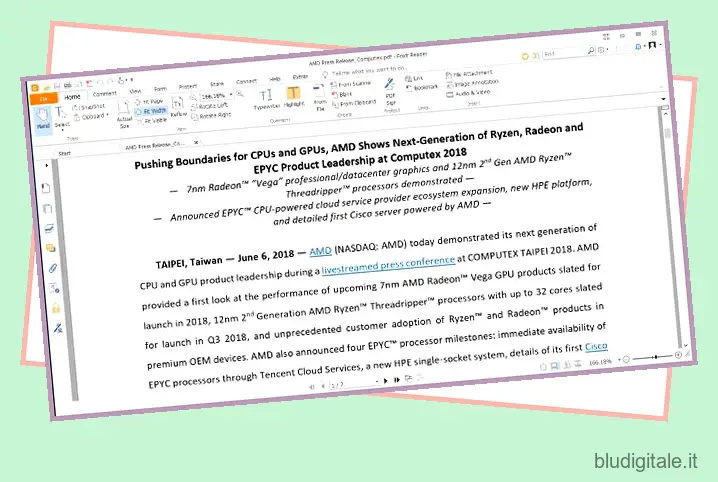
Come si può vedere dall’immagine sopra, Foxit Reader ha anche un’interfaccia basata su nastro simile a MS Office, che rende la curva di apprendimento molto meno ripida per le persone che utilizzano il programma per la prima volta.
Viene inoltre fornito con una varietà di componenti aggiuntivi scaricabili gratuitamente che consentono agli utenti di convertire i PDF in altri formati di file di documenti (e viceversa) integrandoli nel menu contestuale di Windows Explorer. Nel complesso, il programma è uno dei lettori PDF migliori, più potenti, flessibili e personalizzabili oggi disponibili e dovrebbe essere più che sufficiente per il 99% degli utenti.
Professionisti:
- Gratuito da scaricare e utilizzare
- Supporta l’annotazione PDF
- Una modalità di lettura sicura per prevenire attacchi dannosi
- Supporta i componenti aggiuntivi per migliorare le funzionalità
Contro:
- Non così leggero o veloce come Sumatra PDF
Scarica Foxit Reader (gratuito)
3. Editor PDF X-Change
PDF Exchange Editor è un’altra scelta eccellente come sostituto di Adobe Reader. È disponibile sia in avatar a pagamento che gratuiti e, sebbene le versioni a pagamento offrano funzionalità premium, la versione gratuita è anche piuttosto ricca di funzionalità rispetto ad alcuni degli altri programmi sul mercato.
Con la versione gratuita, non solo puoi inserire o estrarre pagine, ma include anche una piccola fantastica funzionalità chiamata OCR (riconoscimento ottico dei caratteri) che ti consente di scansionare qualsiasi documento stampato e salvare il testo come PDF.
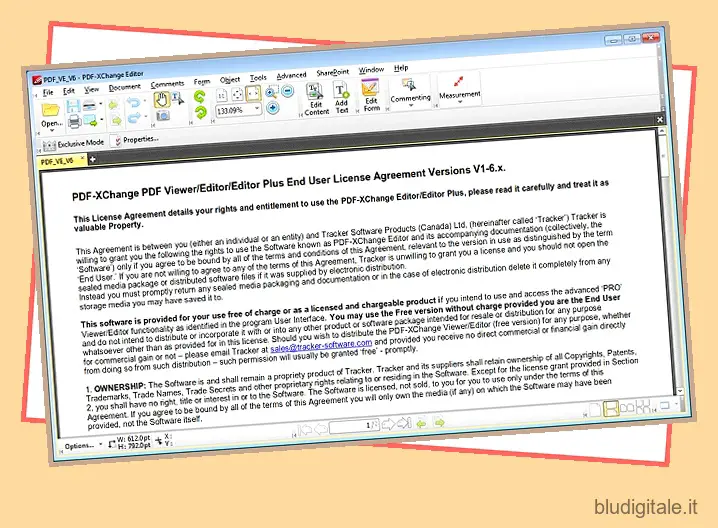
Mentre le opzioni di visualizzazione e modifica dei PDF sono esattamente ciò che ti aspetteresti da un programma che si pubblicizza come tale, PDF X-Change Viewer in realtà offre molto di più di questo.
Offre inoltre supporto per la crittografia AES a 256 bit, il markup della pagina e l’estrazione del testo, consentendo inoltre agli utenti di applicare timbri personalizzati ai propri file prima del salvataggio. Sul lato negativo, la versione gratuita non consente agli utenti di creare un documento PDF da zero.
Professionisti:
- Versione gratuita ricca di funzionalità
- La versione gratuita supporta la modifica
- Supporta il riconoscimento ottico delle immagini (OCR)
Contro:
- Manca un’interfaccia utente moderna
- Scarica PDF X-Change Editor: versione gratuita
- Scarica PDF X-Change Editor: licenza per utente singolo (43,50€)
4. Visualizzatore STDU
Science and Technical Documentation Utility (STDU) Viewer è un visualizzatore di documenti e immagini che viene fornito con un piccolo download di 2,5 MB e supporta un’ampia varietà di formati di file, da PDF a TIFF e da JPEG a GIF.
Oltre a questi popolari formati, il programma può anche aprire tutta una serie di tipi di file, come DjVu, XPS, JBIG2, FB2, TXT, e-book (ePub e Mobi), archivi di fumetti (CBR e CBZ), TCR , PalmDoc (PDB), AZW e DCX. Per quanto riguarda le immagini, STDU Viewer può aprire BMP, PCX, PNG, WMF, EMF e PSD insieme agli altri due formati sopra menzionati.
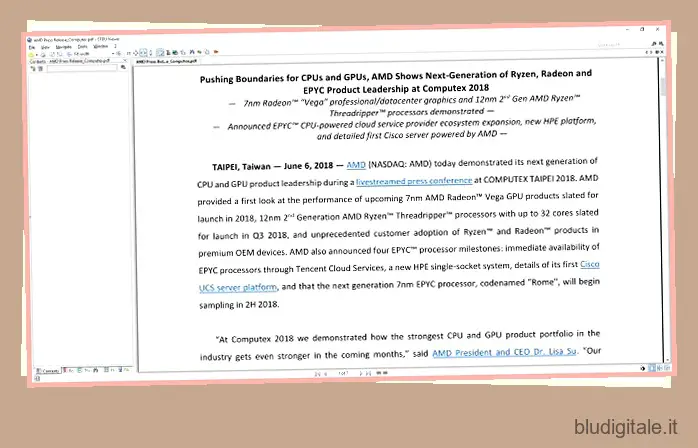
Una delle grandi cose di STDU Viewer è il supporto dell’interfaccia multilingue, con gli utenti in grado di scegliere tra inglese, russo e francese. Il programma ha un’interfaccia a schede e viene fornito con quasi tutte le funzionalità che ti aspetteresti da un visualizzatore di documenti gratuito, tra cui la visualizzazione delle miniature, la rotazione della pagina, la ricerca per livello di testo, ecc.
Puoi anche esportare una pagina (o parte di una pagina) come immagine e creare i tuoi segnalibri. Il visualizzatore STDU è gratuito per uso non commerciale o didattico , ma dovrai pagare per poterlo utilizzare per scopi commerciali.
Professionisti:
- Interfaccia utente moderna
- Dimensioni ridotte del download (solo 2,5 MB)
- Gratuito per uso non commerciale
- Supporta più lingue
Contro:
- Mancano funzionalità professionali
Scarica STDU Viewer (gratuito)
5. Visualizzatore PDF Nitro
Nitro PDF Reader è un visualizzatore PDF completo che, a differenza di PDF X-Change, consente agli utenti di creare anche file PDF da zero. Come Foxit Reader, viene fornito anche con un’interfaccia che ricorda MS Office e consente agli utenti di annotare, evidenziare e aggiungere note adesive ai documenti che apri.
Una delle sue caratteristiche uniche è una visualizzazione a schermo diviso che consente agli utenti di confrontare due diversi file PDF fianco a fianco. Il programma viene inoltre fornito con il supporto del trascinamento della selezione, che consente agli utenti di creare rapidamente un nuovo file PDF semplicemente trascinando qualsiasi documento sull’icona del desktop di Nitro.
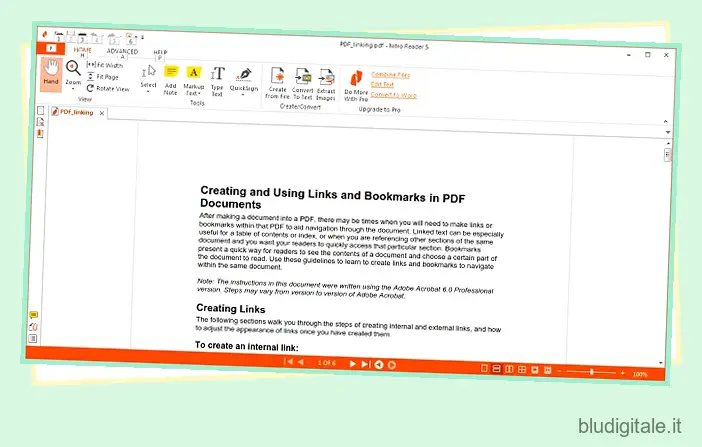
Nitro PDF Reader è disponibile in due diverse versioni: un’opzione gratuita disponibile per uso non commerciale e un avatar a pagamento che parte da 159,99€. Tuttavia, la versione gratuita stessa è piuttosto ricca di funzionalità e offre agli utenti la possibilità di estrarre immagini da PDF esistenti e di firmare digitalmente i documenti con una firma elettronica.
Nel complesso, è sicuramente un programma che vale la pena provare se stai cercando un’alternativa gratuita ad Adobe Reader.
Professionisti:
- La versione gratuita del software è ricca di funzionalità
- Puoi creare PDF da zero
- Visualizzazione a schermo diviso per la visualizzazione di più documenti
- Puoi estrarre immagini da file PDF
Contro:
- La versione a pagamento è un po’ costosa
- Scarica Nitro PDF Viewer: versione gratuita
- Scarica Nitro PDF Viewer: Licenza (a partire da 159€)
6. Lettore SlimPDF
Come è evidente dal suo nome, SlimPDF Reader è un lettore PDF piccolo e leggero disponibile per desktop Windows. Il programma pesa solo 1,4 MB, rendendolo di gran lunga il più piccolo visualizzatore di PDF sviluppato attivamente che conosciamo in questo momento.
Come Sumatra PDF, anche questo ha un’interfaccia minimalista e funziona esattamente come pubblicizzato per la maggior parte. In realtà non offre troppe campane e fischietti, il che è ovviamente comprensibile dato il suo ingombro ridotto.

Se il bloatware sul tuo PC è una grande preoccupazione per te e non stai davvero cercando di creare, annotare o fare altro con i file PDF oltre a visualizzarli, questo software dovrebbe essere quello che devi controllare prima di provare fuori qualsiasi altra cosa.
Certo, non offre alcune delle funzionalità fornite da programmi come Adobe Reader, ma ancora una volta, il suo intero scopo è offrirti un lettore PDF di base con il minimo ingombro, e lo fa con disinvoltura. Sul lato negativo, però, SlimPDF Reader non ha una versione portatile, il che è un po’ strano per qualsiasi programma il cui USP è la sua piccola dimensione.
Professionisti:
- Piccolo e leggero (1,4 MB)
- Interfaccia minima
- Veloce per aprire i file PDF
Contro:
- Non così ricco di funzionalità come alcune delle altre opzioni in questo elenco
Scarica SlimPDF Reader (gratuito)
7. Evince
Evince è un visualizzatore di documenti gratuito e open source (FOSS) disponibile su sistemi operativi Windows, Linux e simili a Unix. È incluso come visualizzatore PDF predefinito in Fedora, Debian e Ubuntu. Il programma è stato originariamente progettato per l’ambiente desktop GNOME e supporta una moltitudine di formati di file, inclusi PDF, PostScrip, DjVu, TIFF, XPS e DVI.
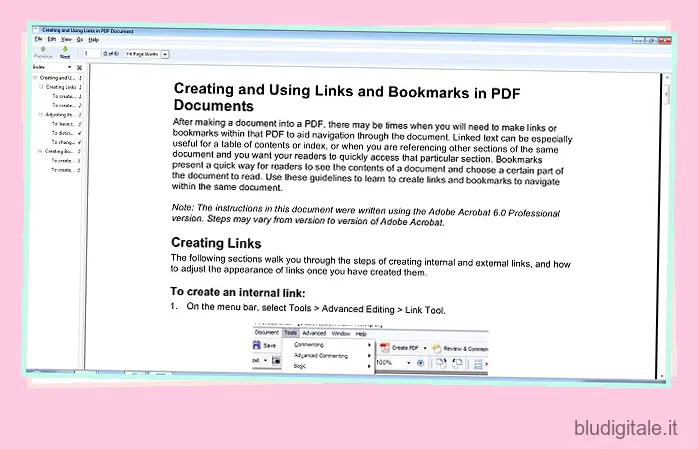
Come Nitro PDF, anche Evince può visualizzare due pagine contemporaneamente e supporta lo schermo intero e le presentazioni. Il programma consente inoltre agli utenti di selezionare, evidenziare e persino copiare il testo dai file PDF, a condizione che includano i dati OCR.
Tuttavia, la cosa più interessante di Evince è che consente agli utenti di copiare, convertire e stampare file PDF protetti dalle restrizioni DRM. Sebbene gli utenti possano sempre disattivare la funzione se lo desiderano, è attivata per impostazione predefinita, rendendola una scelta perfetta per gli utenti che desiderano aggirare le soffocanti restrizioni DRM.
Professionisti:
- Gratuito e open-source
- Supporta una moltitudine di formati di file, inclusi PDF, PostScrip, DjVu, TIFF, XPS e DVI.
- Interfaccia utente minima
- Supporta la copia, la conversione e la stampa di file PDF
Contro:
- Funzionalità professionali mancanti
Scarica Evince (gratuito)
8. PDF fantasma
PhantomPDF è un software PDF Reader a pagamento completo che proviene da Foxit Software, i creatori di Foxit Reader. Come la sua controparte gratuita, anche PhantomPDF è dotato di un’interfaccia basata su barra multifunzione che ricorda MS Office e offre funzionalità di modifica e crittografia dei PDF.
Il programma può convertire più tipi di file diversi in PDF e PDF in un’intera serie di file diversi, inclusi documenti MS Word. PhantomPDF supporta fino a 41 lingue diverse e, sebbene non sia tanto quanto quello di Adobe Acrobat, è comunque più della maggior parte degli altri suoi concorrenti.
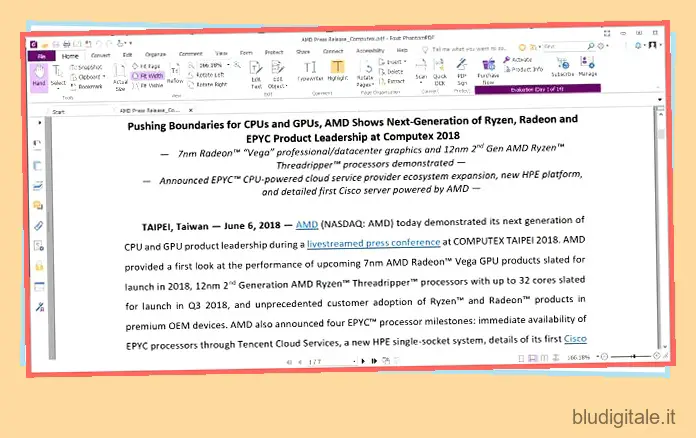
PhantomPDF viene fornito anche con OCR che consente agli utenti di modificare e cercare documenti scansionati, sebbene, a differenza di alcuni degli altri programmi in questo elenco che supportano nativamente l’OCR, dovrai scaricare un modulo separatamente per poter attivare la funzione su questo software . Sul lato positivo, il programma consente agli utenti di aggiungere file audio e video ai PDF e di proteggerli con password e autorizzazioni.
Professionisti:
- Ricco di funzionalità professionali
- Supporta l’OCR
- Supporta la crittografia PDF
- Supporta più lingue
Contro:
- Nessuna versione gratuita
Scarica PhantomPDF (129€)
9. pdfDoc
pdfDocs è il secondo e ultimo lettore PDF a pagamento sulla nostra lista oggi. Viene descritto dal suo sviluppatore, DocsCorp, come una “applicazione di gestione PDF incentrata sul progetto”, che è un modo per dire che offre molte delle funzionalità che ti aspetteresti da tute per la produttività come Google Docs.
Il software consente agli utenti non solo di creare, redigere, annotare e modificare file PDF a differenza di altri programmi di gestione PDF premium incentrati sul consumatore, ma anche di fascicolare e proteggere file PDF, nonché di stampare, inviare tramite e-mail e salvare documenti dall’area di lavoro Organizer che può essere configurato per progetti specifici e condiviso su un’unità di rete tra colleghi e collaboratori.
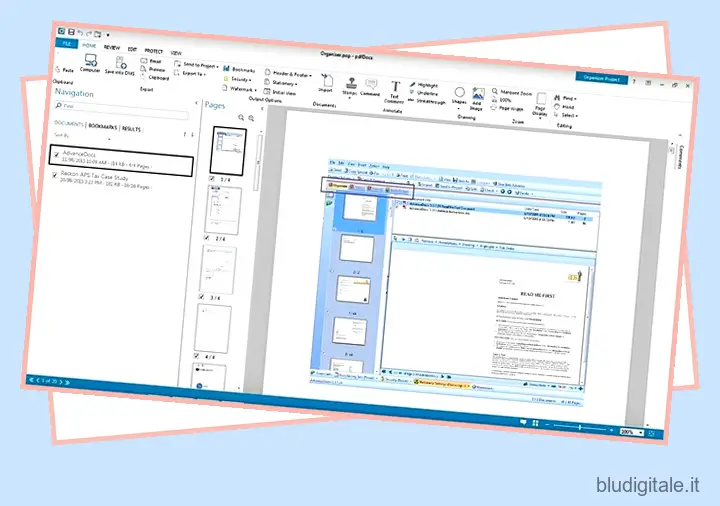
Essendo una suite software orientata al business, pdfDocs consente inoltre agli utenti di creare raccoglitori PDF elettronici che automatizzano il processo di conversione di un gran numero di documenti in un singolo file PDF.
Come ci si aspetterebbe, non è né il più piccolo né il più veloce dei lettori che abbiamo testato, ma la velocità non sarebbe mai stata comunque la sua USP, visto che la produttività in un ambiente d’ufficio è ciò per cui è progettato.
Nota: devo solo menzionare che anche la versione di prova del software non è prontamente disponibile per il download. Dovrai registrarti sul sito Web e attendere il collegamento per scaricare il software.
Professionisti:
- Ha tutte le funzionalità professionali
- Crea, redigi, modifica e annota i file PDF
- Funziona con i più diffusi software di gestione dei progetti, tra cui Office365, SharePoint e altro ancora.
Contro:
- Nessuna versione gratuita disponibile
Scarica pdfDocs (85€)
10. Browser Web: Firefox, Chrome e Edge
Questa particolare opzione non avrebbe fatto parte di questo articolo se avessimo compilato questo elenco alcuni anni fa. Negli ultimi anni, tutti i principali fornitori di browser hanno iniziato a includere un visualizzatore PDF nativo con i rispettivi browser web. Stando così le cose, quasi tutti hanno già un visualizzatore di PDF sui propri computer, che se ne rendano conto o meno.
Firefox è stato il primo browser Web a integrare la funzionalità del visualizzatore PDF incorporando la piattaforma pdf.js basata su standard Web per l’analisi e il rendering dei file PDF. Google lo ha seguito portando la funzionalità su Chrome e ora, anche Microsoft Edge, può eseguire il rendering nativo di documenti PDF in Windows 10.
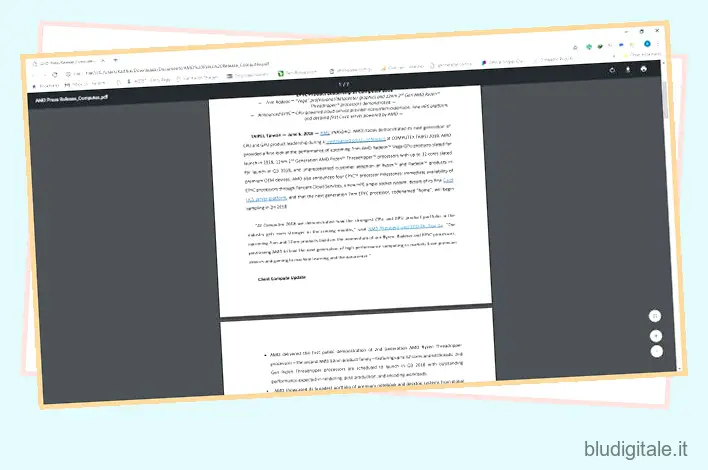
A meno che tu non abbia davvero bisogno di molte delle complesse funzionalità dei programmi autonomi, l’utilizzo del tuo browser Web preferito come visualizzatore di PDF ti farà risparmiare spazio su disco e impedirà al tuo computer di intasarsi di software non necessario.
Potresti non avere tutte le funzionalità che il software di gestione PDF avanzato porterà sul tavolo, ma tutti questi browser saranno in grado di eseguire il rendering di documenti PDF standard in modo rapido e corretto senza mettere troppo a dura prova il tuo sistema.
Professionisti:
- Non è necessario installare un’app separata
- Facile da usare
- Le funzionalità possono essere migliorate utilizzando componenti aggiuntivi come le estensioni di Chrome
Contro:
- Non posso usarlo per gestire un gran numero di PDF
- Impossibile eseguire l’editing OCR o PDF
Scarica: Firefox / Chrome / Edge Chromium
Domande frequenti
D. Qual è un’alternativa ad Adobe Acrobat?
Abbiamo menzionato 10 buone alternative di Adobe Reader che puoi utilizzare per sostituire Adobe Acrobat Reader. A seconda del tuo utilizzo e delle tue esigenze, puoi scegliere chiunque. Ad esempio, se desideri solo che un’app legga i documenti PDF, puoi semplicemente utilizzare il browser. Se vuoi qualcosa di leggero, puoi scaricare il Sumatra PDF. Basta leggere l’articolo e trovare quello che soddisfa le tue esigenze.
D. Qual è il miglior lettore PDF gratuito?
È difficile giudicare un’app come la migliore in quanto dipende dalle esigenze degli utenti. In generale, Sumatra PDF è il migliore. È gratuito, ha una dimensione di soli 4 MB e non grava sulle risorse del tuo sistema.
D. Esiste una versione gratuita di Adobe Reader?
Sì, Adobe Reader è gratuito. Ma questo ti consente solo di leggere file PDF. Non puoi usarlo per modificare i file.
D. Qual è la differenza tra Adobe Reader e Adobe Acrobat?
Come accennato in precedenza, Adobe Reader è il lettore PDF gratuito realizzato da Adobe. Puoi utilizzare questa app per visualizzare solo i file PDF. Se desideri manipolare e modificare i file PDF, dovrai acquistare il software Adobe Acrobat. Inizia a 14,99€/mese.
Le migliori alternative ad Adobe Reader per il tuo PC Windows
Mentre i programmi di cui sopra sono tutte scelte eccellenti come alternative ad Adobe Reader, non sono le uniche scelte che hai. Se utilizzi Windows 8 o 8.1, ottieni anche un visualizzatore PDF nativo che si chiama semplicemente “Lettore”. La maggior parte delle suite Office, come MS Office e Libre Office, consente inoltre agli utenti di leggere, creare, annotare e modificare file PDF, quindi se hai installato sul tuo computer, puoi facilmente utilizzare MS Word o Libre Office Writer per ottenere il lavoro Fatto. Quindi, ora che conosci così tante alternative ad Adobe Reader, quale ti interessa di più? Fateci sapere nella sezione commenti qui sotto.